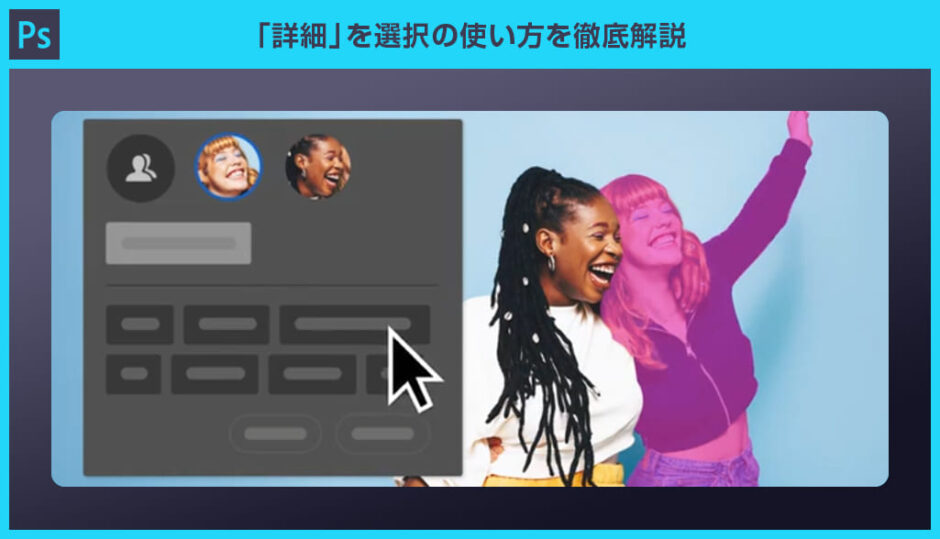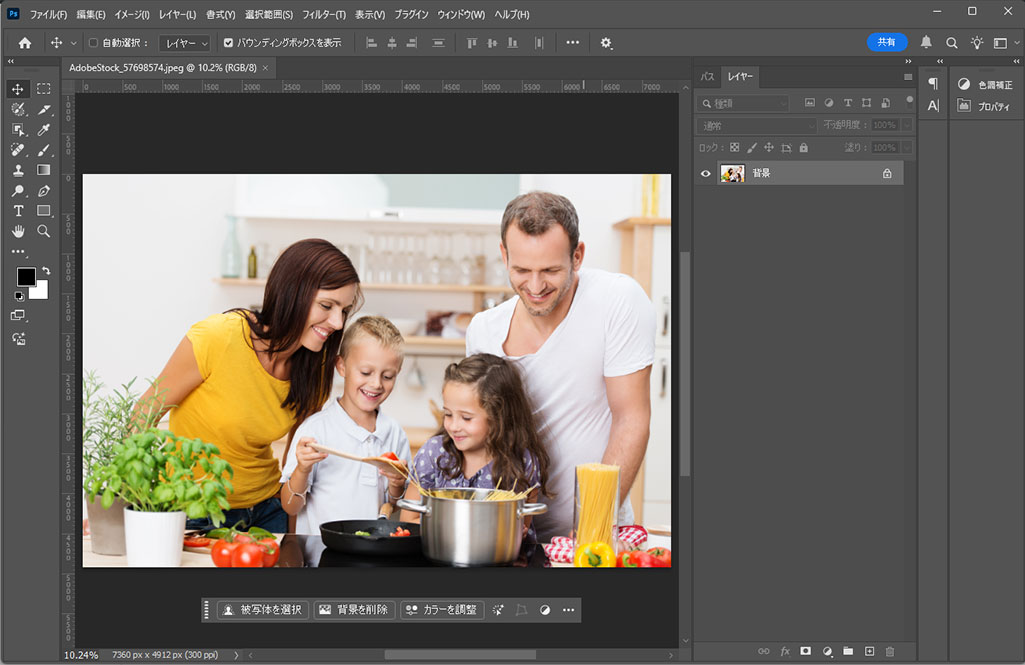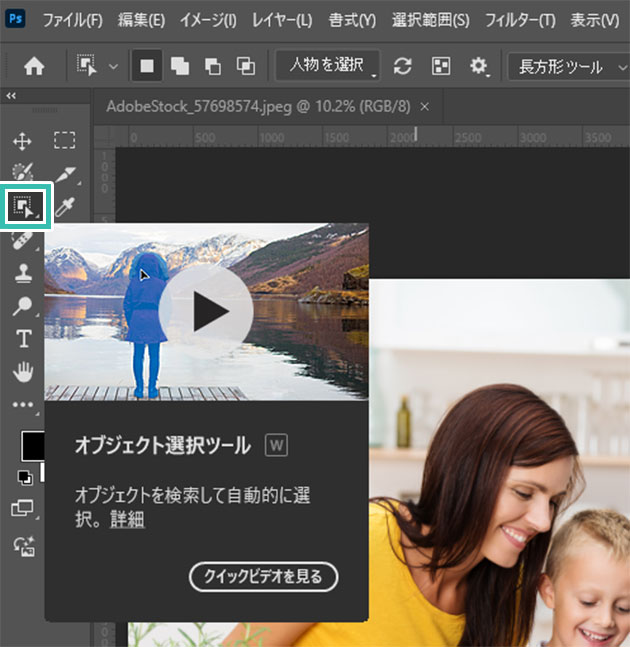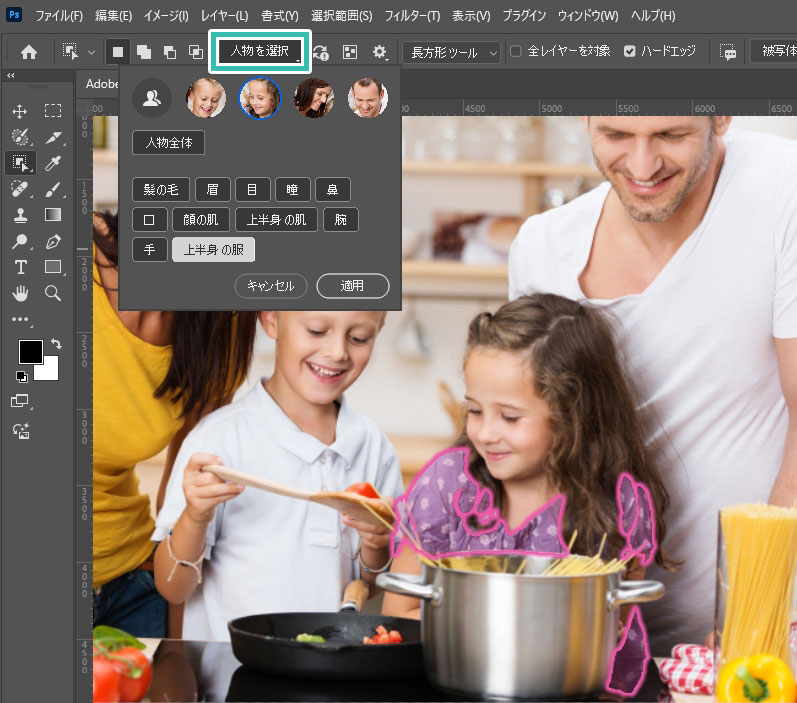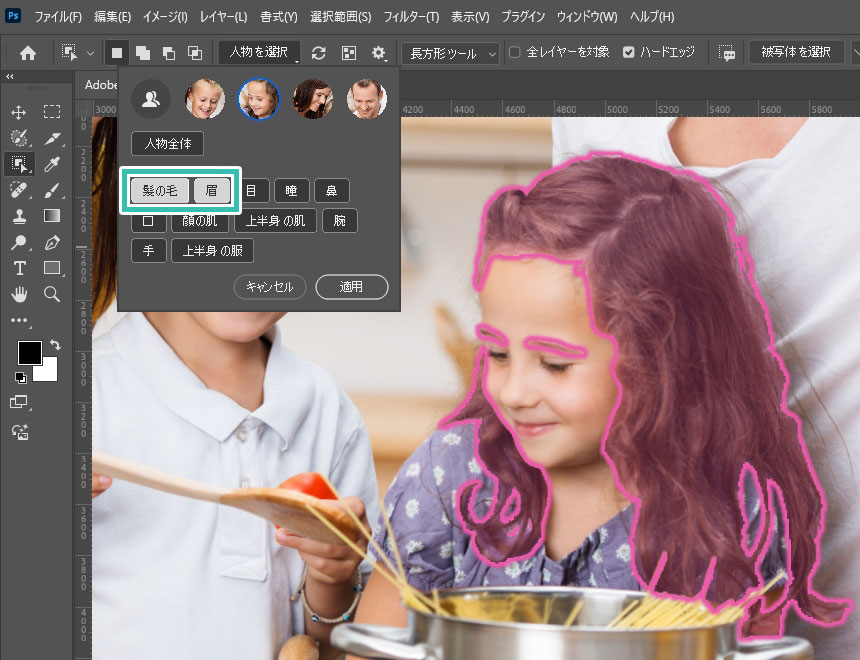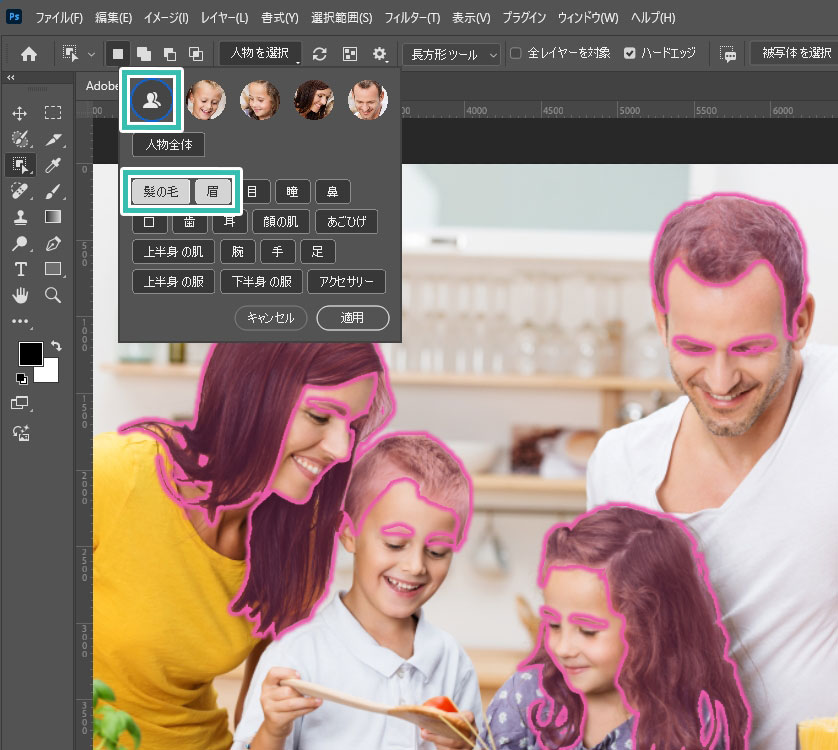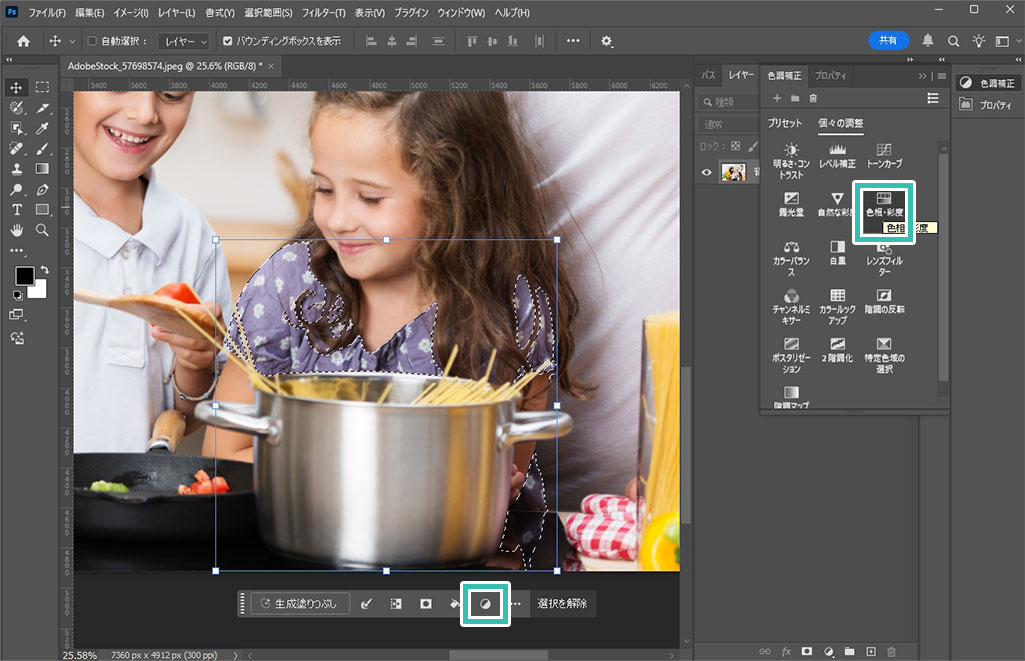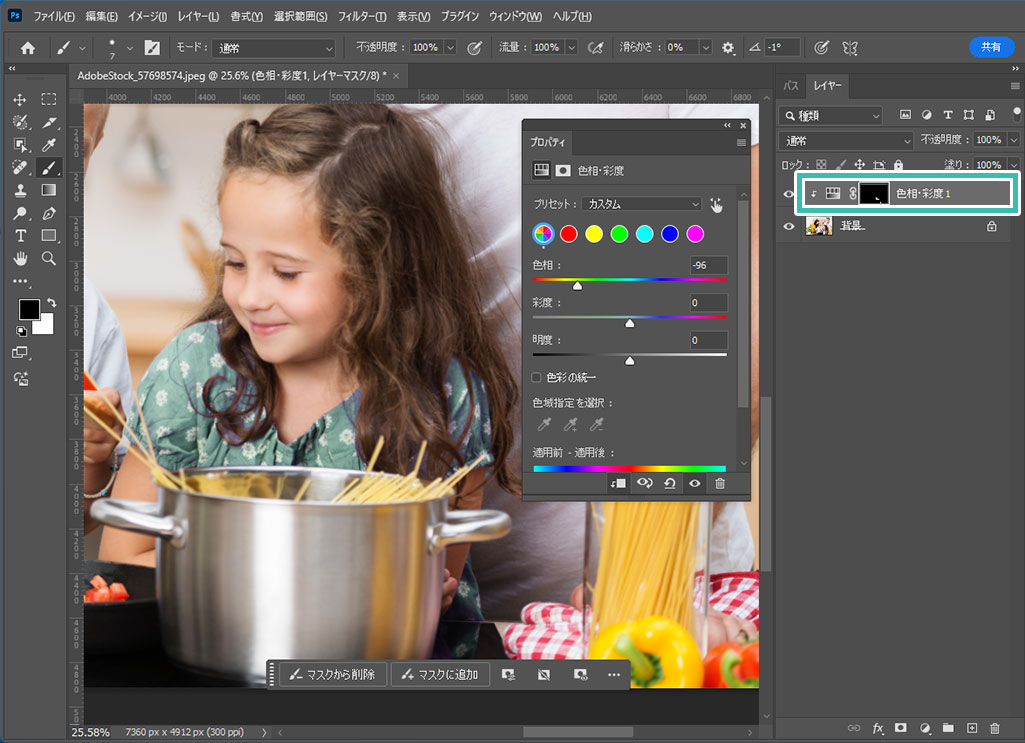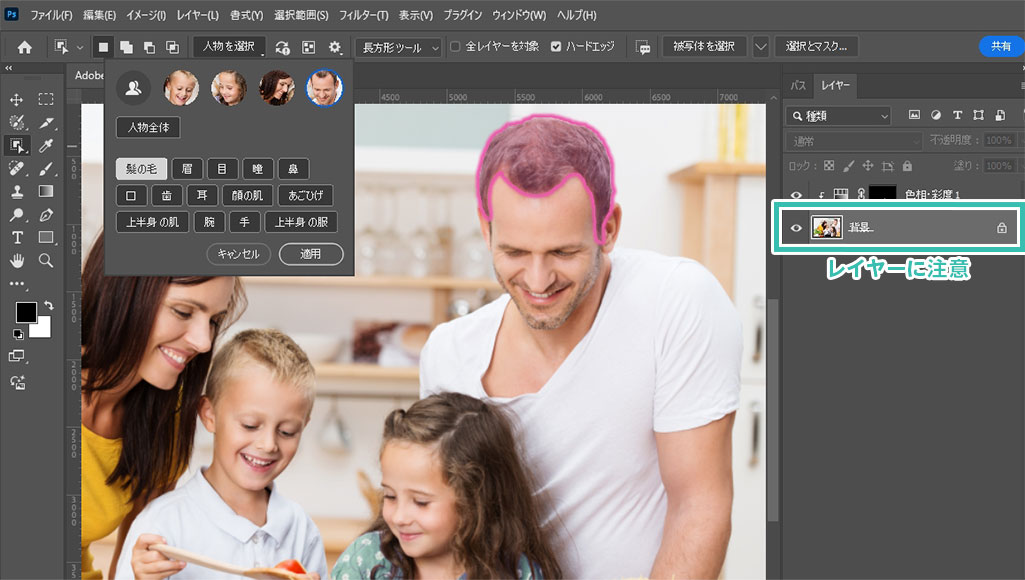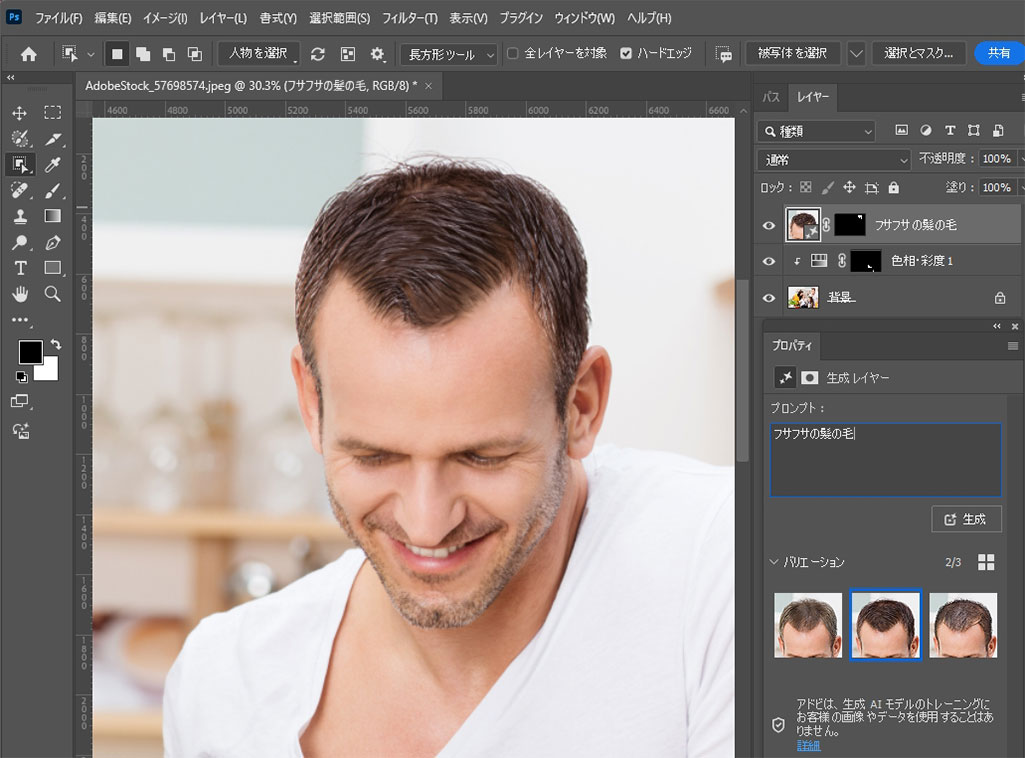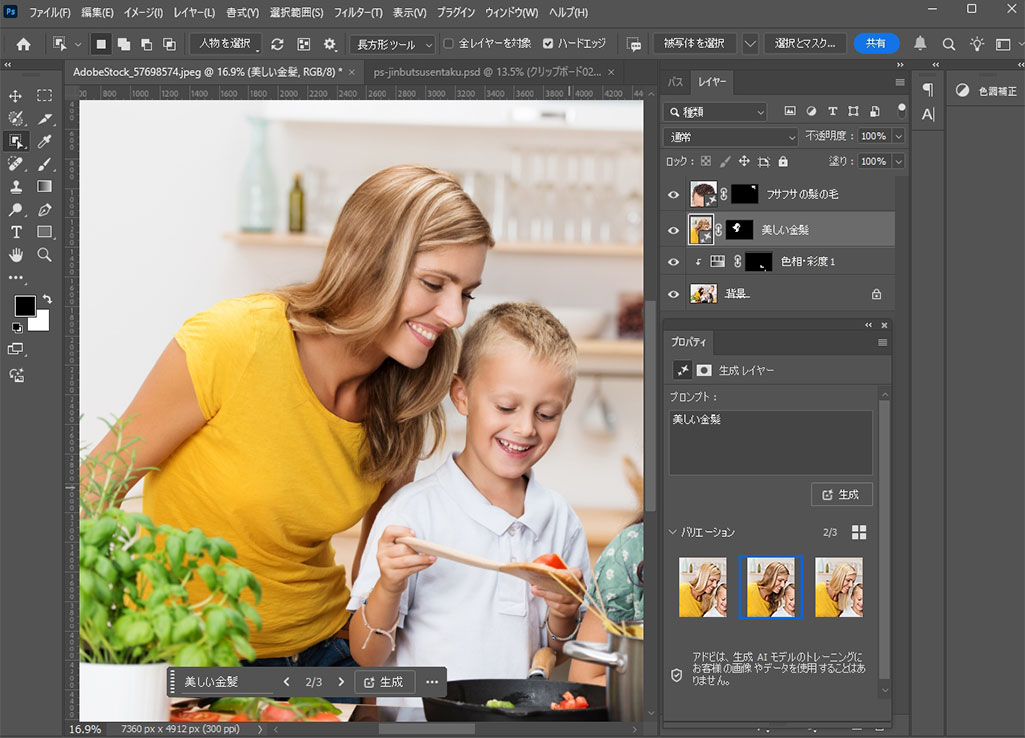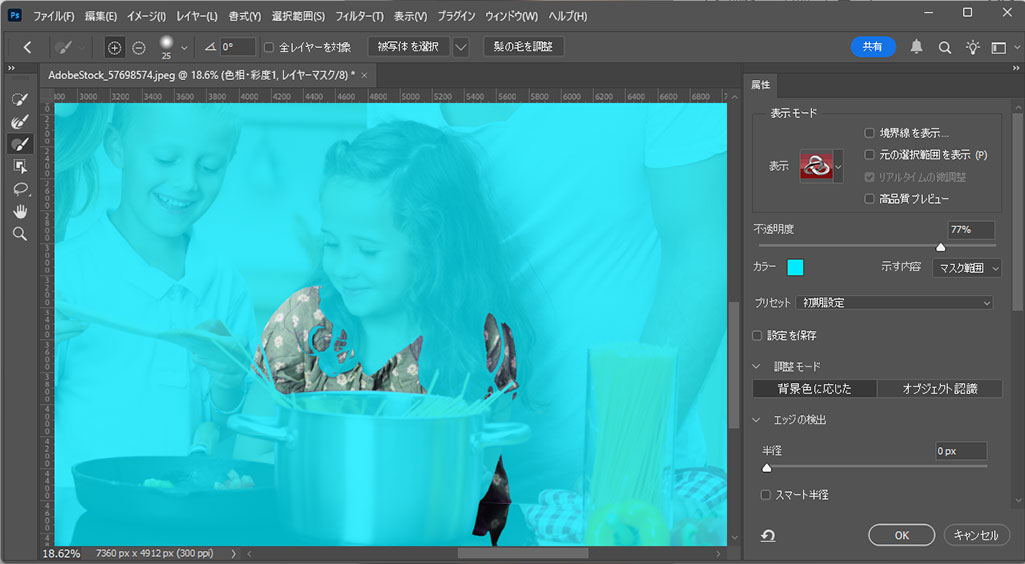Photoshop(フォトショップ)のオブジェクト選択ツールを使用時に使える [ 人物を選択 ] (詳細を選択) を使って、超簡単に人物のパーツを個別選択する方法をフォトショ初心者の方に詳しく解説します。
Photoshop v26.6で新たに追加された詳細を選択という機能です。
AdobeのAIであるAdobeSenseiにより、ワンクリックで人物を構成しているパーツを個別で選択できます。人物全体は勿論、髪の毛、眉、目、瞳、鼻、口、歯、耳、顔の肌、上半身の肌、腕、手、上半身の服、アクセサリー…など。ワンクリックで細部のパーツが個別選択できる超便利機能です。
フォトショップの効率を更に向上させたい方にオススメのコンテンツです。
この記事の目次
Photoshopの「人物を選択」(詳細を選択)の使い方を詳しく解説します。
非常に強力な機能なので是非マスターして下さい。
未導入の方はAdobe公式サイトから導入できます。(7日間の無料体験が可能)
なお、AdobeCCのプランはコチラの記事で徹底解説しています。
※オプションが非表示の場合はフォトショップ画面上部の [ ウィンドウ ] → [ オプション ] で表示可。
画像内の被写体全員のサムネイルが見つかります。例えば女の子のアイコンをクリックし、[ 上半身の服 ] を選択後に [ 適用 ] をクリックすると…
[ 人物全体 ] だと対象の人物全体が選択できますよ。
サンプルは [ コンテキストタスクバー ] の [ 新規調整レイヤーを作成 ] で [ 色調補正パネル ] を開き、[ 色相・彩度 ] を追加ました。
[ 人物を選択 ] は各人物の個別パーツを一瞬で選択できる超便利な機能です。オブジェクト選択ツールが更に強化されたチート機能なので是非ご活用ください。
紙媒体やPDF形式で作成したポートフォリオの品質を手っ取り早く高めるには、高品質なテンプレートの活用が最も効率的かつ効果的です。
商用利用可能で高品質テンプレートばかり厳選!
今まで意識しなかった多くの「気づき」に出会えますよ。
※なお、ポートフォリオ制作はInDesign(インデザイン)を使うのが最も効率的です。
コチラでインデザ初心者の方向けにポートフォリオテンプレートの使い方を詳しく解説しております。

2時間あればポートフォリオが作れます。
編集にはInDesignが必須、未導入の方はInDesign公式サイトから入手しておきましょう。
ダウンロードする

A4に印刷したポートフォリオ、PDF形式、どちらも短時間で作成可能です。
ダウンロードする


作品を大きく見せる、制作過程を見せる、複数見せる、横長作品を画面内に綺麗に収める等、どんなパターンにも当てはめる事が可能ですよ。
ダウンロードする

単色に文字だけで構成した表紙も素敵です。
ページ中身のレイアウトパターンも豊富、あえて表紙をシンプルにする手法もアリですよ。
ダウンロードする
下記リンクで多数の高品質なポートフォリオテンプレートを紹介しています!
フォトエフェクトの完全自作方法、そして超高品質なフォトエフェクトPSDについて解説しています。
Webサイトやバナーデザイン、各種DTPやUIデザイン等、様々なクリエイティブに使えるテクニックです。
1分で作れるエフェクトPSD素材
商用利用可能で超高品質なエフェクトが1分で作れるPSD素材の使い方と作例です。
気になるサムネイル画像をクリックすれば解説記事にジャンプします。
フォトエフェクトを自作
Photoshopを使いこなして様々な質感のフォトエフェクトを作る方法を解説しています。
気になるサムネイル画像をクリックすればメイキング記事にジャンプします。
以上、Photoshop(フォトショップ)の [ 人物を選択 ] (詳細を選択)を使った選択テクニックについてでした。
[ オブジェクト選択ツール ] の追加機能ですが、作業効率を向上できる非常に便利な機能です。
AIが自動的に選択範囲を作成してくれるのですが、精度が非常に高いのでそのまま使えるレベルです。
人物のレタッチに無くてはならない機能になりそうですね。
ではまた!
フォトショ基本操作





















バナーやUIをデザイン






様々な質感を再現








写真の雰囲気を激変させる























便利な画像加工テクニック




















機能追加・その他の機能










フォトショップのお困りごと








画像を激変!エフェクトPSD








その他Photoshop用の素材